PC初期化後のライセンス復元への対応
PCを初期化するとGioLine proを再インストールしても認証データが消去され使えません。 同じ年なら発行済みの認証コードで再認証できますが、認証取得時の翌年に初期化すると発行済みの認証コードでは認証ができません。 以下の操作は、そのようなご不便を回避するための機能です。
説明をご理解いいたいた上で実行してください
以下の操作に係わるエラーには一切対応いたしません PC操作に自信がない方は実行しないでください
バックアップの作成
※ このバックアップ処理は認証取得年に実行してください。 年が変わってからは絶対に実行しないでください。 ネット接続し、USBメモリーを GioLine pro を起動しているPCにセットし、PCコードが表示されていることを確認後、下図の[License Backup]ボタンをクリックします。
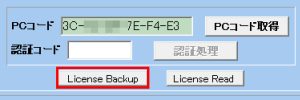
保存先のUSBメモリーを指定し、[保存]をクリックします
ファイル名の変更はできません(変更しても反映されません)
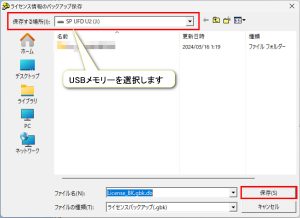
PCコードが認証時と同じか(ネット接続方法が同じか)確認します [いいえ]:処理中止 [はい]で処理が完了し、保存先、ファイル名が表示されます(ファイル名は License_BK です)
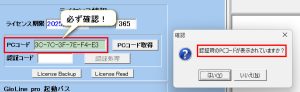
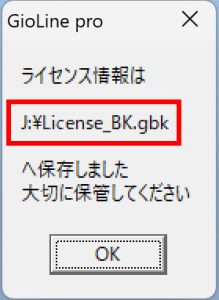
確認して終了です。USBメモリーを紛失しないよう、お気を付けください。 バックアップ保存は1回だけ行ってください。認証年の翌年の保存処理は厳禁です。
バックアップの読込
認証年の翌年にPCを初期化したときに実行します。 PCコードが認証時と一致しないとライセンスは復元されません。 また、ハードウェアの故障でマザーボードを修理・交換するとPCコードが変化し、バックアップからのライセンス復元はできません。 PCコードが一致しないときは、再購入が必要です。 PCを初期化し、GioLine pro を再インストールし、起動すると初めて起動したと判断され、8日間試用できます。
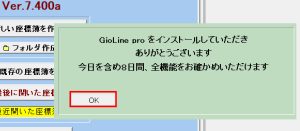
最初の認証時と同じ方法でネット接続します。 試用期間が終わると、下図の画面が出るので、[Yes]をクリックします
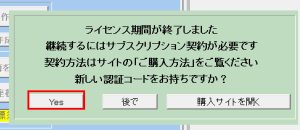
バックアップで使ったUSBメモリーをPCにセットし、PCコードが表示されていることを確認後[License Read]をクリックします

USBメモリーを指定し、
①、② の順にクリックします
※ 読み込めるファイル名は License_BK です。他のファイル名の指定はできません。
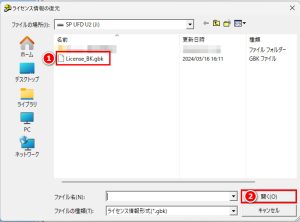
バックアップデータを書き込むか問われます
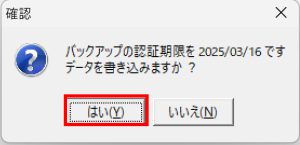
[はい]をクリックするとライセンスの復元は完了です GioLine pro を終了し、再起動してください
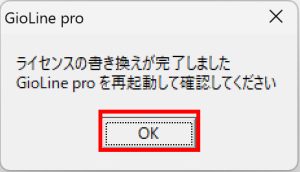
※ バックアップ時と、PCコードが異なると、他のPCと判断してライセンスの復元はできません。 バックアップに保存されていた認証期間が過去の日付の時は処理を中止し、復元はできません
重要事項
- バックアップの作成はご購入後に実行してください 試用期間中には絶対に実行しないでください
- 復元はPCの初期化時のみに対応しています ハードウェアの修理等でマザーボードが交換されるとPCコードが変わり、復元できません。
- バックアップ時、復元時共に最初に認証を取得したときと同じPCコードか確認してください。 PCコードが異なっていると、復元はできません
- バックアップデータファイルのファイル名は License_BK 固定です 変更はできません
- License_BK に記録されているデータは暗号化されています。編集厳禁 改変すると復元機能が失われます また、再インストールしたGioLine pro が起動しなくなり、永久にGioLine proの使用が不可能になることがあります。